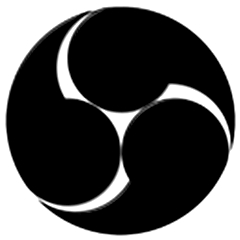OBS经典版最新版 v30.1.0

软件大小:126.88MB
应用平台:WinAll
软件授权:免费版
软件类别:图像捕捉
软件等级:
更新时间:2024-03-20
下载次数:6791
软件语言:简体中文
- EV录屏 5.1.5 12-01
- 转易侠扫描王 3.0.0.2 官方版 09-26
- HyperSnap2021 官方版 10-30
- 浩辰云图电脑版(CAD看图软件) 7.7 11-08
- 福昕PDF编辑器Foxit PDF Editor 12.0.223.12678 06-05
- 软件介绍
- 软件截图
- 下载地址
- 相关专题
- 相关阅读
- 网友评论
OBS经典版是款经常应用于视频直播录制的录制工具。OBS经典版内置了一些常用的插件,如窗口捕获、视频捕获设备、文本、图像、媒体源等。OBS经典版主要目标是多平台支持,更全面的功能集和更强大的API。PC下载网提供OBS经典版的下载服务,下载OBS经典版其他版本,请到PC下载网!

-
5.62.05 官方版查看
-
1.0 官方版查看
-
1.62 官方版查看
-
2.0.0 官方版查看
-
1.0 官方版查看
OBS经典版软件功能
1.直播RTMP流媒体,兼容各大直播平台
2.支持OBS直播相关插件
3.性能稳定
4.编码使用H264(X264)和AAC
5.无限数量的场景和来源
6.基于GPU的高性能游戏流媒体游戏捕获
7.支持DirectShow捕获设备(摄像头、采集卡等)
8.MP4或者FLV文件输出
OBS经典版软件特色
1、不限上传流量/FPS/解析度(高解析高流量上传时感觉比Xsplit还顺畅,与FFSplit差不多)
2、轻松高画质 1080P / 60FPS /高音质 320kbps
3、使用系统资源相对FFsplit /Xsplit /FME少,指CPU
4、支持按键发话!!以及超多热键
5、支援网路顺断自动连接,能专心在游戏上不用在意直播断开,FFsplit最大败笔就在这
6、跟XS一样可以拖拽视窗,FFsplit6.0.1可以了不过..不够人性化..且过度操作会当掉
7、OBS可设场景(20景以上)FFsplit 6.0.1这点也办到了(20景以上)都比 XSplit还多
8、预览功能,真的执行只是没上传,显示FPS与失去画面由此可知硬体设置稳定度
9、直播时小预览视窗可停用减少电脑负荷,XS办不到消除、FFsplit也办不到
10、内建Plugins功能,让社群帮助开发其他插件,使功能更齐全
OBS经典版安装步骤
1、在PC下载网将OBS经典版下载下来,并解压到当前文件夹中,点击其中的应用程序,进入安装向导界面,接着点击下一步。
2、选择软件安装位置界面,PC下载网小编建议用户们安装在F盘或者D盘中,选择好安装位置点击下一步。
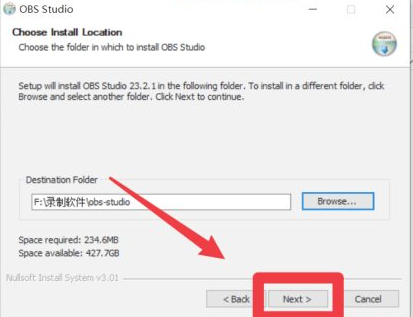
3、OBS经典版安装结束,点击完成即可。
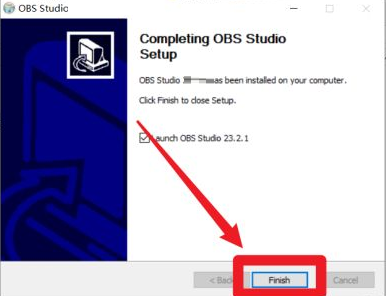
OBS经典版使用方法
设置
这个参数的设置,是根据你的电脑配置进行的设置,首先我们先去测速,建议在浏览器去进行测速,这个网站相比其他测速,
速度较为准确,当然也能去其他的能测到上行速率的测速平台或者网站也可以。
当我们得到的上行数值时,我们就能进行下一步的参数设置。
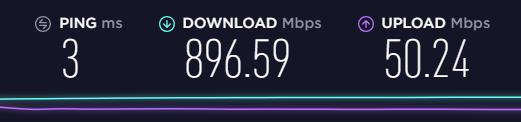
建议设置值:
直播码率建议,根据上行自行设定
我们点击obs上面的“设定”,分别找到编码,影像。
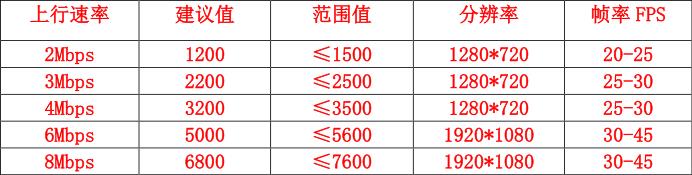
(编码器:当你显卡为nvidia中高端显卡,同时也是intel的cpu,且是笔记本时。三个均能勾选。台式机只能选择x264和nvidia
nvenc,至于选哪个,要根据实际来选择。
使用cbr固定位元率:勾上表示你的上行网速,每一秒都以相等的速度进行编码传输。比较适合歌唱类,观影类,视频互动
类,同时也适用游戏类直播;不勾上表示当你画面禁止时,编码和上行速率占用较少于动态,不太适用歌唱,观影,视频互
动。最大比特率:根据你的上行速率进行相应的设置。不多做说明。)

(显卡:点击下拉选择对应的独立显卡。否则可能有获取不到游戏的问题。
基本解析度:建议设置1920x1080,即16:9分辨率比例,这样不会有黑边。
压缩分辨率:根据参考设置,进行压缩,可以压缩到1.25,1.50。
fps:建议值25-45之间,当然电脑和上行速率没问题的,可以开60。启动时停用aero:win7系统建议勾上。win8或win10,随意)
ps:使用显示器获取,win7的aero勾上后不会显示出qq聊天窗口,win8和win10勾与不勾,都会显示qq聊天窗口pps:每修改一次,记得应用一次。
OBS经典版使用技巧
1、可以按住Ctrl键移动物件一次多个视窗拖曳按住,Shift键调整高度宽度会动到该物件比例(会拉到有点长有点扁,拉不好!看
字体与画面会模糊)请注意
2、检视视窗里Ctrl+↑↓键盘上下键,可对任物件上前后景位置调整
3、某些游戏发现抓取不到的时候,尝试关闭Aero去抓取!
OBS经典版常见问题
问:obs怎么设置延时?
答:1.有时候为了某些目的,往往需要设置直播延时,那么设置方法也很简单,在文件菜单中选择设置选项
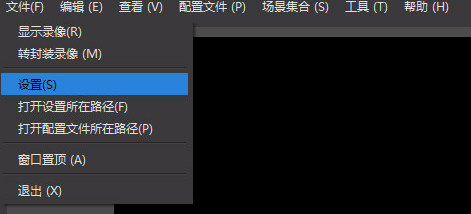
2.选中高级选项卡,下拉找到流延迟功能,点选启用,然后在持续时间内输入需要的延迟时间就可以了
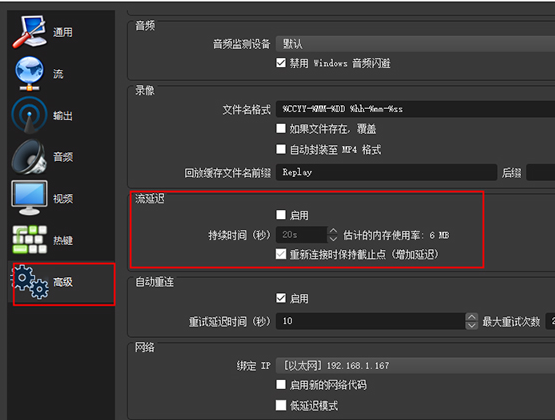
问:obs怎么录制直播?
答:1、下面以斗鱼直播为大家讲解。进入斗鱼直播后我们点击左侧的推流码,之后就会弹出以下窗口,复制此信息。下面会用到。
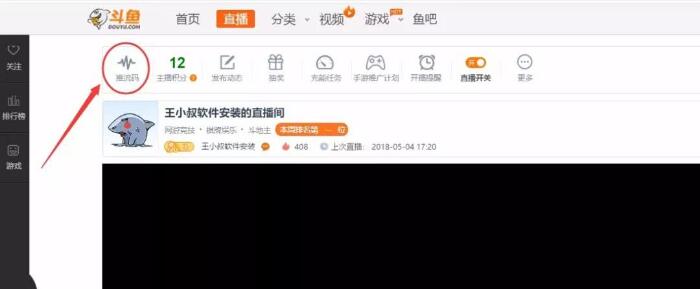
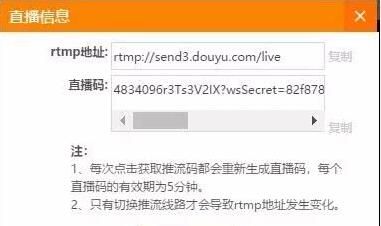
2、返回obs studio界面,点击右侧设置;
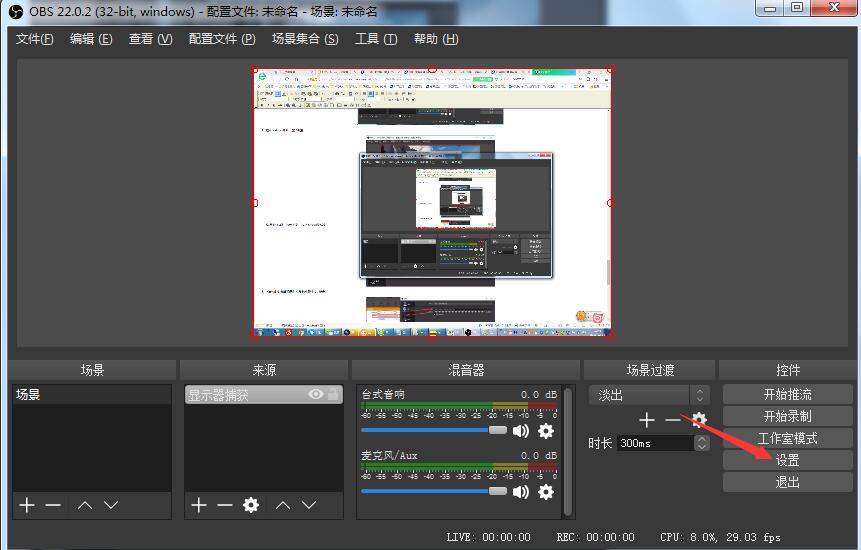
3、选择“流”选项,然后在流类型下拉列表中选择“自定义流媒体服务器”
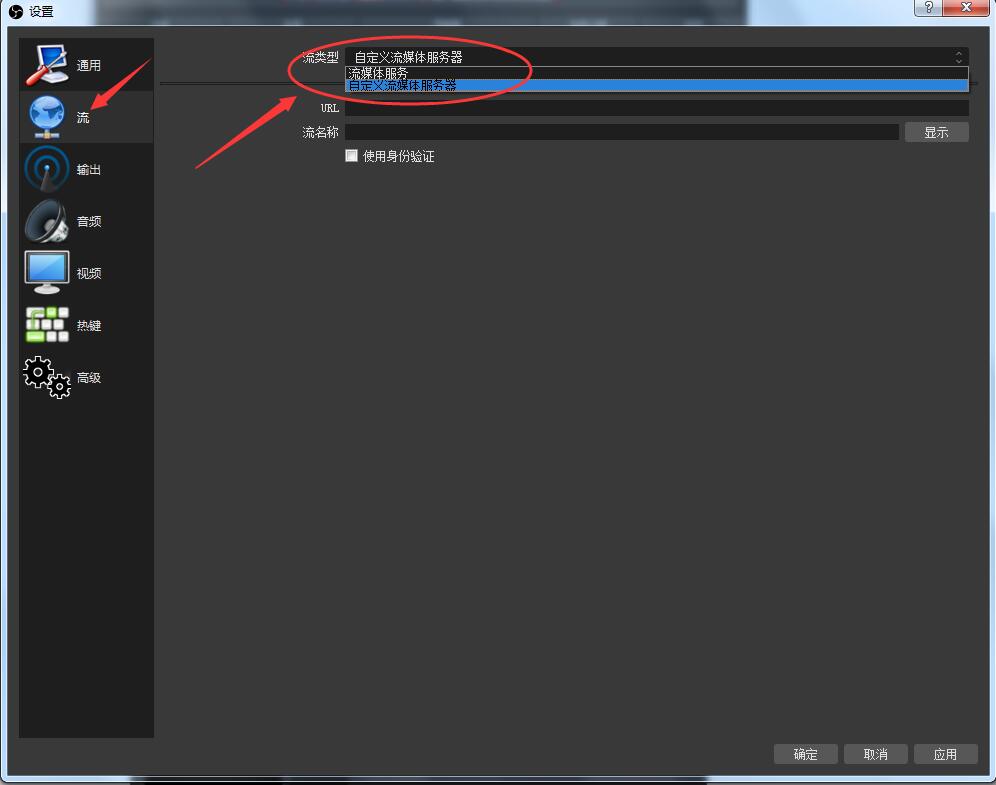
4、这时推流码信息粘贴到对应位置即可(见步骤一)。点击确定。
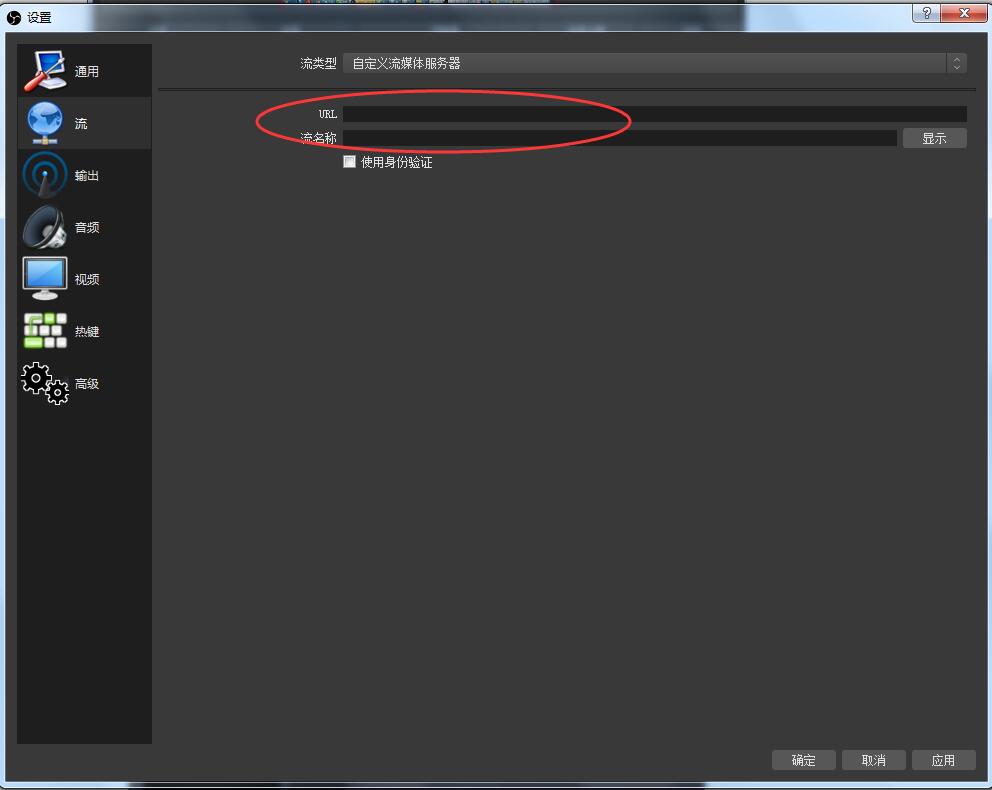
5、最后点击“开始推流”,之后就可将直播间的内容录制下来了。
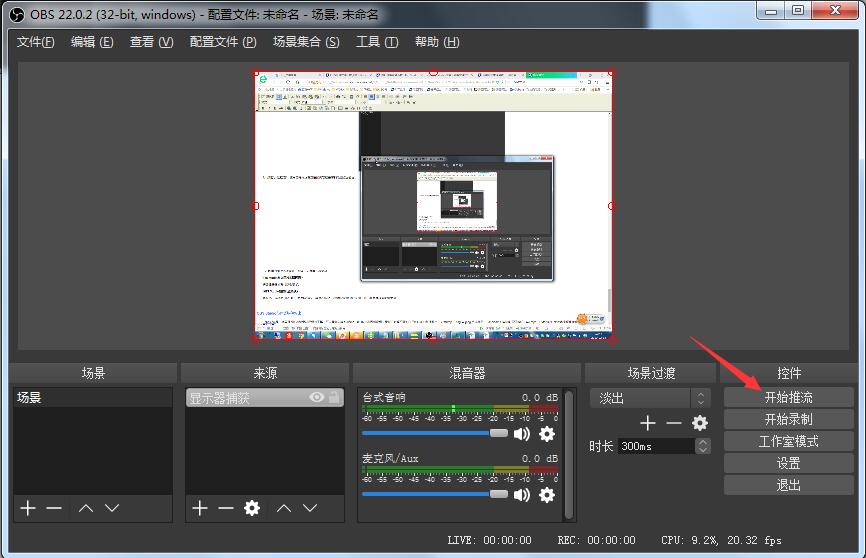
同类软件对比
RM/RMVB视频录制软件官方版是一款专门为RM、RMVB爱好者制作的一款视频录制工具。RM/RMVB视频录制软件最新版可以
从摄像头或其他各种视频设备录制rm/rmvb格式视频。RM/RMVB视频录制软件官方版还支持视频捕捉,保存为real media
rm/rmvb格式文件,高清晰,高压缩比率,速度飞快。
ShowMore是一款免费的桌面录屏软件,不仅可以录制电脑桌面上的一切活动,还可以录制电脑摄像头。录制画面清晰,画面
与声音同步,极大的满足了用户对于高质量录制视频的需求,在录制视频、游戏以及网络教学等方面,提供了有力的技术支
持。
OBS经典版相关专题
查看更多>>- 评论




 抖音电脑版
抖音电脑版
 百度一下
百度一下
 QQ浏览器
QQ浏览器
 360浏览器
360浏览器
 Flash中心
Flash中心
 鲁大师
鲁大师
 驱动精灵
驱动精灵
 photoshop cs6
photoshop cs6
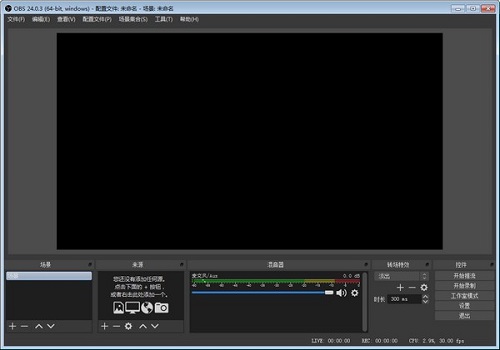


















 AutoCAD2010
AutoCAD2010
 Macromedia Flash 8
Macromedia Flash 8
 草图大师(SketchUp)
草图大师(SketchUp)
 美间软装软件
美间软装软件
 转转大师GIF制作软件
转转大师GIF制作软件
 浩辰CAD
浩辰CAD
 MindMapper2021
MindMapper2021
 Xmind(思维导图)
Xmind(思维导图)
 Adobe Photoshop
Adobe Photoshop
 证照之星
证照之星
 CorelDraw2021
CorelDraw2021
 overture
overture
 Sony Vegas
Sony Vegas
 会声会影x3
会声会影x3
 Imagenomic Portraiture
Imagenomic Portraiture
 Adobe Photoshop Elements 2020
Adobe Photoshop Elements 2020
 nicelabel pro(标签设计软件)
nicelabel pro(标签设计软件)
 硕思闪客精灵
硕思闪客精灵